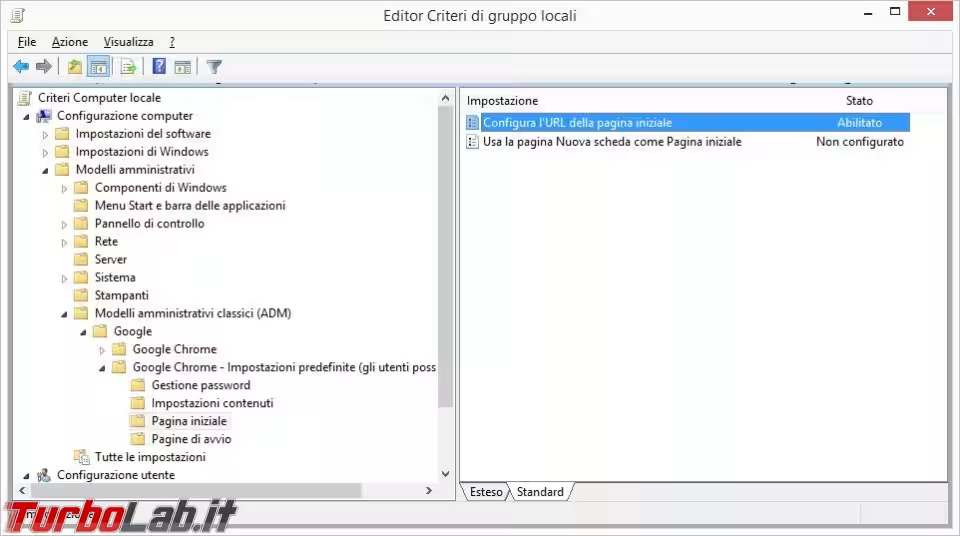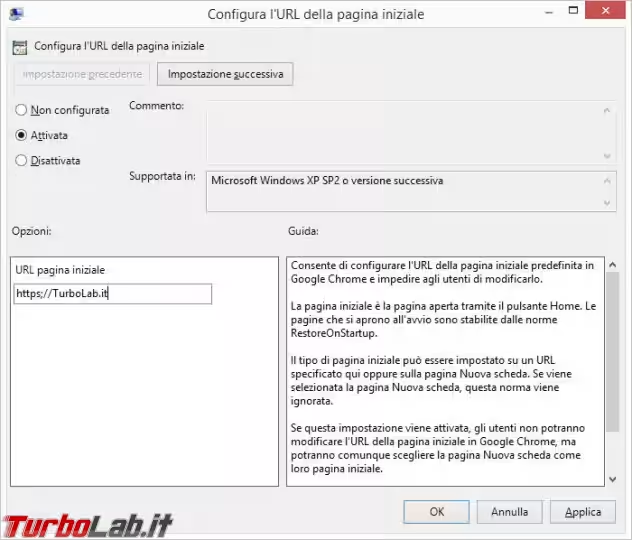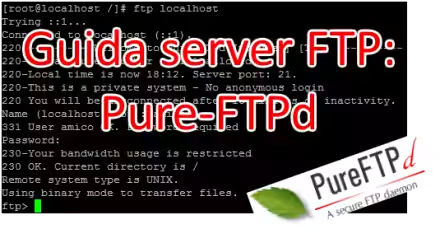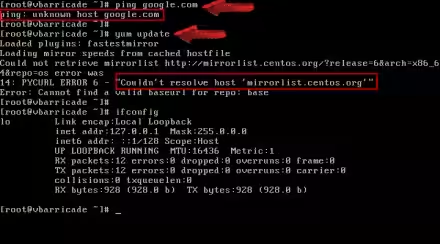Configura Google Chrome come ti serve e replica le impostazioni su tutti gli utenti che accedono a quel computer.
Al lavoro è arrivata la necessità di utilizzare Google Chrome, visto che un sito da utilizzare era compatibile solo con questo browser, allora mi si è presentata la necessità di configurare i profili, come avevo già fatto per Mozilla Firefox, dei vari utenti con impostazioni comuni a tutti quanti.
Disattivare il controllo del browser predefinito
Il primo problema si era presentato proprio al primo avvio di Google Chrome, con la richiesta di impostarlo come browser predefinito, quasi tutte le persone lo hanno fatto. Il problema era che gli altri siti da utilizzare richiedevano, per forza, Internet Explorer come predefinito e non funzionavano più perché venivano aperti da Google Chrome.
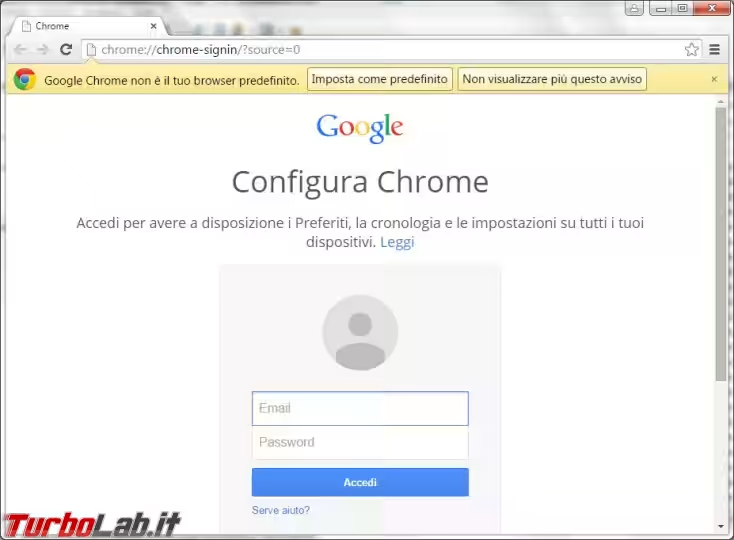
Questo primo problema lo risolvo aggiungendo l'opzione -no-default-browser-check nel collegamento che avvia il browser.
Praticamente, per Windows 7 a 64 Bit, diventa "C:\Program Files (x86)\Google\Chrome\Application\chrome.exe" -no-default-browser-check, mentre per Windows Xp risulta essere C:\Programmi\Google\Chrome\Application\chrome.exe -no-default-browser-check.
In caso di versioni portable del browser, o installate per il singolo utente, modificate il percorso delle cartelle di Google Chrome.
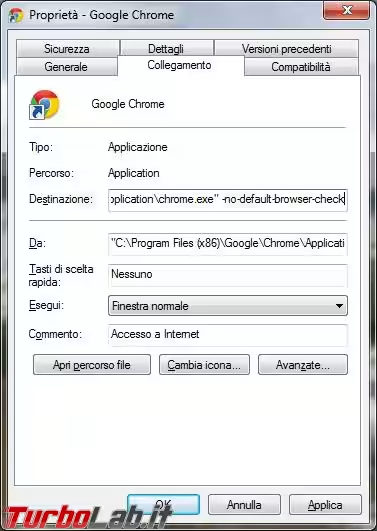
Impostazioni comuni a tutti gli utenti
Per il resto delle configurazioni che ci servono, entrate nelle impostazioni del browser di un account qualsiasi del computer e modificate i valori di Google Chrome come volete, copiate poi la cartella Google, che trovate in C:\Users\Vostro_Account\AppData\Local\, e tutto il suo contenuto, in C:\Users\Default\AppData\Local.
Per Windows XP la cartella Google si trova in C:\Documents and Settings\VostroAccount\Impostazioni locali\Dati applicazioni e va copiata in C:\Documents and Settings\ Default\ Impostazioni locali\Dati applicazioni.
In questo modo ogni nuovo utente che si collegherà in quel computer troverà già le impostazioni scelte da voi in precedenza.
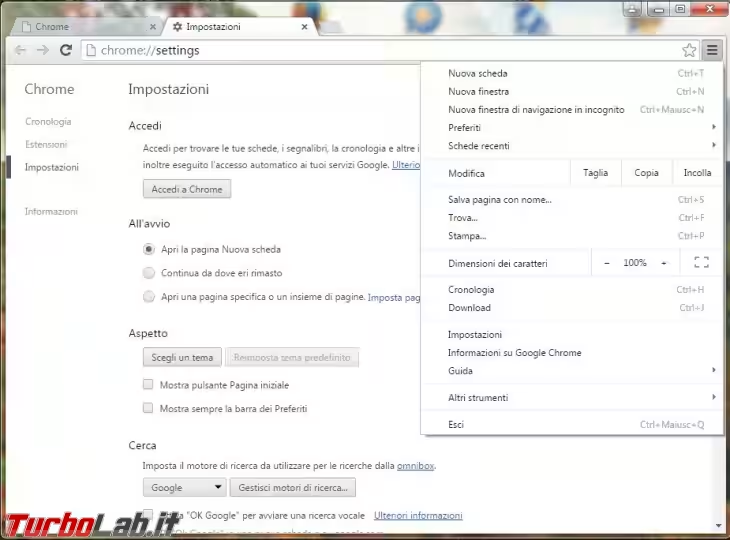
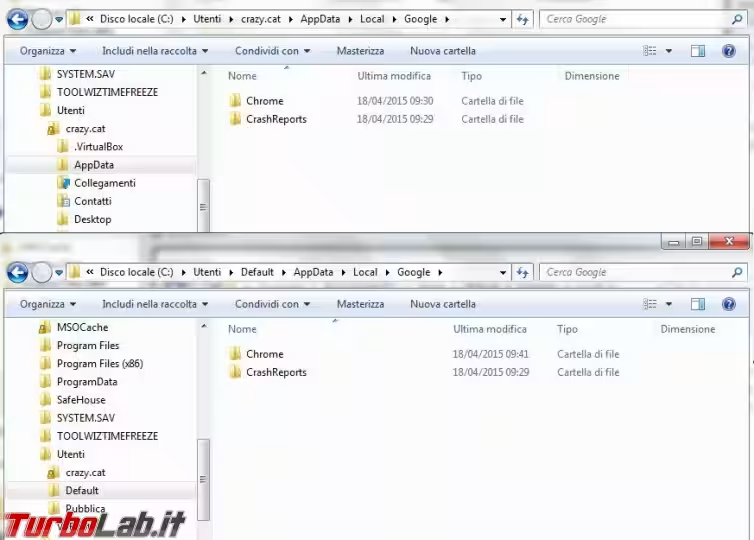
Impostazioni via policy aziendali
Gli amministratori di computer aziendali possono impostare una serie di policy via GPO, per maggiori informazioni è possibile consultare questo indirizzo e anche questa seconda pagina.
Sono disponibili, nel pacchetto che è stato scaricato, una serie di policy con cui creare configurazioni per gli account di Google Chrome, vanno aggiunte nei Modelli Amministrativi dei Criteri di gruppo locali.
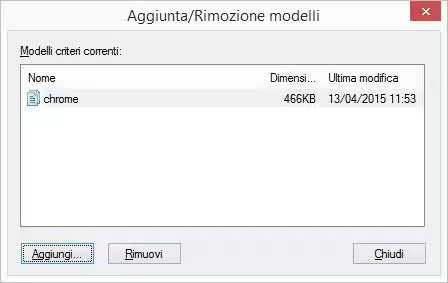
Entrando poi nell'Editor è possibile modificare praticamente ogni aspetto del browser.